


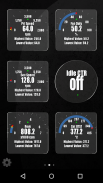
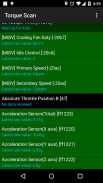
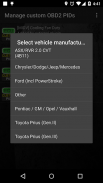
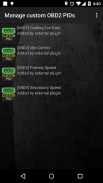
Advanced LT for MITSUBISHI

Descripción de Advanced LT for MITSUBISHI
Monitor specific MITSUBISHI parameters in real-time, including engine and automatic transmission advanced sensor data by adding this plugin to Torque Pro.
Advanced LT is a plugin for Torque Pro, extending the PID/Sensor list with specific parameters from MITSUBISHI vehicles, allowing you to try the plugin with limited sensors before buying. This version does not include calculated sensors like Injector Duty Cycle.
*PLEASE NOTE* that other MITSUBISHI models/engines may be supported, but the plugin was tested only on the following models/engines equipped with DiagOnCan (CANBUS ONLY):
* ASX/RVR 2.0 CVT (4B11)
* ASX 2.2 AT (4N13)
* Colt 1.3/1.5 (4A90/91)
* L200 IV 2.5 DI-D (4D56)
* Lancer VIII 1.5/1.6 AT (4A91/92)
* Lancer VIII 2.0/2.4 CVT (4B11/12)
* Lancer VIII 2.0/2.4 SST (4B11/12)
* Outlander II 2.0/2.4 CVT (4B11/12)
* Outlander II 2.2 DI-D (4HN)
* Outlander II 2.3 DI-D (4N14)
* Pajero IV 3.2 DI-D (4M41)
The plugin also includes an ECU Scanner which is very useful for searching specific sensors on MITSUBISHI engines that are not yet supported by the plugin. You just need to record at least 1000 samples and send the logs to the developer.
Advanced LT requires the latest version of Torque Pro installed in order to function. This is *NOT* a standalone application and will *NOT* work without Torque Pro.
Plugin Installation
-------------------------
1) After downloading the plugin on Google Play, make sure that you see the plugin listed on your Android device installed applications list.
2) Launch Torque Pro and click on the "Advanced LT" icon
3) Select the appropriate engine type and return to Torque Pro main screen
4) Go to Torque Pro "Settings"
5) Make sure that you can see the plugin listed also on Torque Pro by clicking "Settings" > "Plugins"> "Installed Plugins".
6) Scroll down to "Manage extra PIDs/Sensors"
7) Usually this screen will not display any entries, unless you have added any pre-defined or custom PIDs in the past.
8) From the menu, choose "Add predefined set"
9) You may see predefined sets for other MITSUBISHI engine types, so make sure you pick the right one.
10) After clicking on the entry from the previous step, you should see additional entries on the Extra PIDs/Sensors list.
Adding Displays
------------------------
1) After adding the additional sensors, go to the Realtime Information/Dashboard.
2) Press the menu key and then click on "Add Display"
3) Select the appropriate display type (Dial, Bar, Graph, Digital Display, etc)
4) Select the appropriate sensor from the list. Sensors provided by Advanced LT begins with "[MIDV]" and should be listed right after the time sensors in the top of the list.
More features/parameters will be added in further releases. If you have comments and/or suggestions please just let me know.
Monitorear parámetros específicos MITSUBISHI, en tiempo real, incluyendo el motor y los datos de los sensores avanzada transmisión automática añadiendo este plugin para Torque Pro.
Avanzada LT es un plugin para Torque Pro, se amplía la lista de PID / Sensor con parámetros específicos de los vehículos MITSUBISHI, lo que le permite probar el plugin con sensores limitados antes de comprar. Esta versión no incluye sensores calculados como Inyector Ciclo de servicio.
* NOTA * que otros modelos MITSUBISHI / motores pueden ser apoyadas, pero el plugin fue probado sólo en los siguientes modelos / motores equipados con DiagOnCan (CANBUS SOLAMENTE):
* ASX / RVR 2.0 CVT (4B11)
* ASX 2.2 AT (4N13)
* Colt 1.3 / 1.5 (4A90 / 91)
* L200 IV 2.5 DI-D (4D56)
* Lancer VIII 1.5 / 1.6 AT (4A91 / 92)
* Lancer VIII 2.0 / 2.4 CVT (4B11 / 12)
* Lancer VIII 2.0 / 2.4 SST (4B11 / 12)
* Outlander II 2.0 / 2.4 CVT (4B11 / 12)
* Outlander 2.2 DI-II D (4HN)
* Outlander 2.3 DI-II D (4N14)
* Pajero IV 3.2 DI-D (4M41)
El plugin también incluye un escáner de ecus, que es muy útil para buscar sensores específicos en los motores de MITSUBISHI que aún no son compatibles con el plugin. Sólo tiene que registrar al menos 1.000 muestras y enviar los registros para el desarrollador.
Avanzada LT requiere la última versión de Torque Pro instalado para poder funcionar. Esta cuenta no es una aplicación independiente y voluntad * NO * trabajo sin Torque Pro.
Instalación Plugin
-------------------------
1) Después de descargar el plugin de Google Play, asegúrese de que usted vea el plugin que aparece en su lista de aplicaciones dispositivo Android instalado.
2) Lanzamiento Torque Pro y hacer clic en "Avanzada LT" icono
3) Seleccione el tipo de motor adecuado y volver a la pantalla principal Torque Pro
4) Ir a Apriete "Configuración" Pro
5) Asegúrese de que usted puede ver el plugin que aparece también en Torque Pro haciendo clic en "Configuración"> "Plugins"> "Installed Plugins".
6) Vaya a "Administrar los PID supletorias / Sensores"
7) Por lo general, esta pantalla no mostrará ninguna entrada, a menos que haya añadido PID predefinidos o personalizados en el pasado.
8) En el menú, seleccione "Agregar conjunto predefinido"
9) Es posible que vea conjuntos predefinidos para otros tipos de motor MITSUBISHI, así que asegúrate de elegir el más adecuado.
10) Después de hacer clic en la entrada de la etapa anterior, debería ver entradas adicionales en la lista / Sensores extra PID.
Adición de Muestra
------------------------
1) Después de la adición de los sensores adicionales, vaya a la información en tiempo real / Dashboard.
2) Presione la tecla de menú y luego haga clic en "Añadir Display"
3) Seleccione el tipo de visualización adecuado (Dial, Bar, Gráfico, Display digital, etc)
4) Seleccione el sensor correspondiente en la lista. Sensores proporcionados por Advanced LT comienza con "[MIDV]" y debe aparecer justo después de los sensores de tiempo en la parte superior de la lista.
Más características / se añadirán los parámetros en otros lanzamientos. Si tienes comentarios y / o sugerencias, por favor, házmelo saber.

























